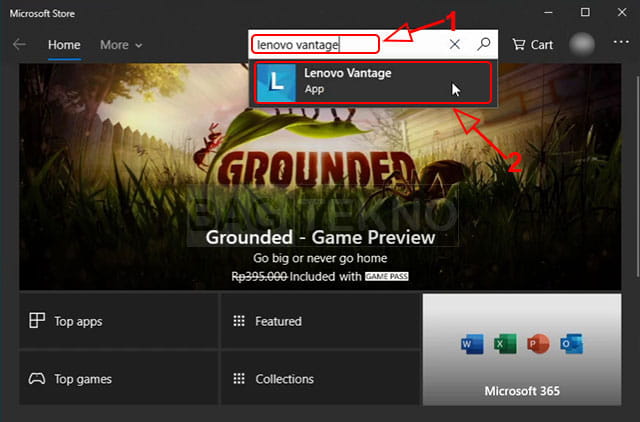Bagi kamu pengguna laptop Lenovo, mungkin pernah mengalami kesulitan dalam melakukan instalasi sistem operasi Windows 7 atau melakukan screenshot pada laptopmu. Berikut adalah beberapa langkah mudah yang dapat kamu ikuti untuk mengatasi masalah tersebut
Cara Install Windows 7 di Laptop Lenovo
Sebelum melakukan instalasi sistem operasi Windows 7 pada laptop Lenovo, pastikan kamu memiliki CD atau DVD installer Windows 7 dan sudah melakukan backup terhadap data penting di dalam laptopmu. Berikut adalah langkah-langkah yang dapat kamu ikuti:
- Restart laptopmu dan masuk ke BIOS dengan menekan tombol F2 atau Delete (tergantung tipe Lenovo Laptop yang kamu gunakan).
- Pada menu BIOS, pastikan setelan boot mode laptop kamu sudah diatur ke mode legacy (untuk laptop dengan tipe lama) atau UEFI (untuk laptop dengan tipe baru).
- Simpan perubahan dan keluar dari menu BIOS.
- Masukkan CD atau DVD instalasi Windows 7 ke dalam laptopmu dan restart laptopmu.
- Setelah masuk ke menu installer Windows 7, pilih bahasa dan klik next.
- Kemudian pilih “Install Now”.
- Baca dan setujui syarat dan ketentuan yang diberikan oleh Microsoft.
- Pilih jenis instalasi yang kamu inginkan, bisa custom atau upgrade. Jika kamu ingin menginstall sistem operasi baru, pilih custom.
- Pilih tempat dimana kamu ingin menginstall sistem operasi.
- Tunggu hingga proses instalasi selesai dan laptopmu akan restart secara otomatis.
- Setelah instalasi Windows 7 selesai, kamu perlu mengatur beberapa pengaturan seperti memperbarui driver, mengatur waktu, tanggal, dan zona waktu.
- Terakhir, backup data pentingmu dan install aplikasi yang dibutuhkan untuk mendukung aktivitasmu di dalam laptop.
Cara Screenshot di Laptop Lenovo
Screenshot adalah cara yang sangat mudah untuk mengabadikan tampilan pada layar laptopmu. Berikut adalah langkah-langkah untuk melakukan screenshot pada laptop Lenovo:
- Tekan tombol “Print Screen” pada keyboardmu
- Jika kamu ingin mengambil screenshot pada layar aktif saja (tanpa menyertakan Taskbar atau jendela aplikasi), tekan tombol “Alt”+”Print Screen”.
- Buka aplikasi “Paint” atau editor gambar lainnya.
- Pada aplikasi “Paint”, pilih “Paste” atau tekan tombol “Ctrl+V” untuk memasukkan screenshot yang sudah kamu ambil tadi.
- Atur gambar sesuai keinginanmu dan simpan ke dalam komputermu.
FAQ
Pertanyaan 1: Apakah ada kemungkinan laptop Lenovo tidak kompatibel dengan Windows 7?
Jawaban: Sebagian besar laptop Lenovo menghadirkan dukungan untuk sistem operasi Windows 7. Namun, untuk memastikan kemampuan laptopmu, bisa kamu cek secara manual pada website resmi Lenovo atau dengan menghubungi customer service Lenovo.
Pertanyaan 2: Apakah ada cara lain untuk mengambil screenshot pada laptop Lenovo?
Jawaban: Selain dengan menggunakan tombol “Print Screen”, kamu juga bisa menggunakan software pihak ketiga seperti Lightshot atau Snipping Tool yang dapat diunduh secara gratis di internet. Software-software tersebut memiliki kemampuan yang lebih baik dalam mengambil screenshot. Namun, pastikan kamu mendownload dari sumber yang terpercaya dan melakukan scan terhadap file terlebih dahulu untuk menghindari adanya malware atau virus.
Demikianlah beberapa langkah untuk mengatasi masalah instalasi sistem operasi Windows 7 dan melakukan screenshot pada laptop Lenovo. Dengan mengikuti langkah-langkah tersebut, kamu bisa menggunakan laptopmu dengan lebih mudah dan efektif. Semoga bermanfaat!